iMessage est le service de messagerie instantanée d’Apple pour les appareils comme l’iPhone, l’iPad et le Mac. Lancé en 2011 avec iOS 5, iMessage permet aux utilisateurs d’envoyer des messages, des photos, des autocollants et plus encore entre n’importe quel appareil Apple via Internet.
Alors, quelles sont les différences entre iMessage et les messages texte normaux ? Et comment configurer iMessage pour l’utiliser sur votre iPhone ?
Poursuivez votre lecture pour le découvrir !
Related:
- iMessage ne fonctionne pas sous iOS 12 ? Réglez les problèmes de l’app Messages
- Comment utiliser le chat de groupe iMessage sur l’iPhone ou l’iPad
- Comment utiliser la fonctionnalité de synchronisation de Messages dans iCloud
- Le guide complet pour désactiver et réenregistrer iMessage (et FaceTime)
Quelle est la différence entre iMessage et un message texte ?
Ce sont deux moyens d’envoyer du texte ou des photos à vos contacts, et vous pouvez envoyer l’un ou l’autre avec l’application Messages de votre iPhone. Mais les iMessages et les messages texte ne sont pas les mêmes.
Voici les principales différences entre un texte et un iMessage :
Les iMessages sont bleus
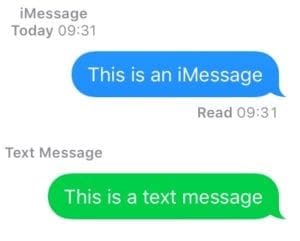
Passons l’évidence : les iMessages apparaissent dans des bulles bleues sur votre iPhone tandis que les messages texte apparaissent dans des bulles vertes.
Mais cela n’arrive que pour que vous puissiez faire la différence entre eux. Il y a plus de choses qui se passent sous la surface.
Les iMessages utilisent Internet
La principale différence entre les iMessages et les messages texte est la façon dont ils envoient les données. Les messages texte utilisent votre connexion cellulaire, rebondissant d’une tour cellulaire à l’autre. Pendant ce temps, les iMessages transfèrent des données en utilisant Internet.
Donc, vous avez besoin de données Wi-Fi ou cellulaires pour envoyer un iMessage, mais vous pouvez utiliser n’importe quelle réception cellulaire pour envoyer un message texte.
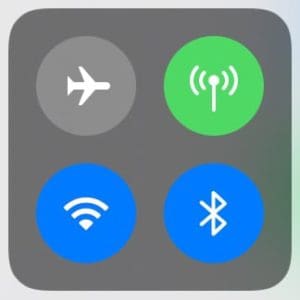
Les iMessages sont gratuits en Wi-Fi, mais utilisent votre allocation de données dans le cas contraire. Et les messages texte sont toujours prélevés sur votre allocation de contrat cellulaire. Bien que la plupart des contrats offrent des textes illimités de nos jours.
La plupart d’entre nous obtiennent le Wi-Fi à la maison, au travail et même dans le train, avec une propagation 3G, 4G ou 5G pour combler les lacunes entre les deux. Cela signifie que nous pouvons presque toujours mettre notre iPhone en ligne pour envoyer un iMessage.
Cela dit, il y a encore des endroits où la connexion aux données cellulaires est mauvaise et où il n’y a pas de Wi-Fi. Vous ne pouvez pas envoyer ou recevoir d’iMessages dans ces endroits, mais si vous avez une réception cellulaire quelconque, vous pouvez toujours envoyer un texte.
Les iMessages sont uniquement pour les utilisateurs d’Apple
L’iMessage est uniquement compatible avec les appareils Apple. Cela signifie que vous ne pouvez pas envoyer un iMessage à vos amis Android.
Du côté positif, vous n’avez pas besoin de faire quelque chose de différent lorsque vous envoyez un message à quelqu’un qui n’a pas de produits Apple. Utilisez l’application Messages comme vous le feriez normalement et votre iPhone envoie automatiquement un message texte à la place.
Quelle est la différence entre SMS et MMS?
Dans la discussion sur iMessage par rapport aux messages texte, vous avez peut-être entendu les termes SMS ou MMS lancés. Ceux-ci font référence aux deux différents types de messages texte standard que vous pouvez envoyer.
SMS est l’abréviation de Short Message Service. Il s’agit des textes ordinaires que vous envoyez et qui ne sont rien d’autre que des lettres et des symboles, ou peut-être un emoji bizarre. Ces petits messages sont généralement inclus dans votre contrat cellulaire, chaque SMS comptant jusqu’à 160 caractères.
MMS signifie Multimedia Message Service et c’est ce qui vous permet d’envoyer des photos et des clips vocaux par texte. Vous êtes normalement facturé en supplément pour l’envoi de messages MMS par votre opérateur cellulaire, bien que le montant varie.
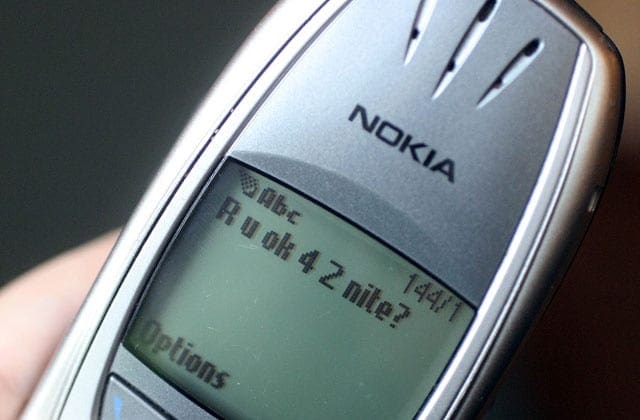
Quels sont les avantages d’iMessage par rapport à la messagerie texte?
Vous connaissez maintenant certaines des principales différences entre le fonctionnement des messages texte et celui des iMessages. Vous voulez donc probablement savoir pourquoi quelqu’un aurait intérêt à utiliser l’un plutôt que l’autre. Quels sont les avantages d’iMessage par rapport aux messages texte ?
Grâce à la flexibilité offerte par l’envoi de messages sur Internet, iMessage offre un tas de fonctionnalités supplémentaires que vous n’obtenez pas avec les textes. Nous avons exposé nos avantages iMessage préférés ci-dessous.
Cryptage de bout en bout
La vie privée est très importante pour Apple, c’est pourquoi tout ce que vous envoyez comme iMessage est crypté de bout en bout. Cela signifie que personne ne peut l’intercepter ou le lire, sauf la personne à qui vous l’envoyez, pas même Apple.
En fait, les gens ne peuvent même pas forcer l’accès à vos iMessages s’ils ont votre appareil. Pas sans votre code d’accès. Apple s’est attiré les foudres du gouvernement américain pour cette raison même, car il ne peut pas révéler les iMessages même s’il le veut.
Les accusés de réception et la frappe en direct
Les iMessages vous donnent la possibilité de voir quand les gens reçoivent et lisent vos messages. Après que quelqu’un a reçu votre iMessage, il est indiqué Livré en petits caractères sous la bulle dans l’app Messages. Une fois qu’il l’a ouvert, les petits caractères deviennent Lire avec l’heure à côté.
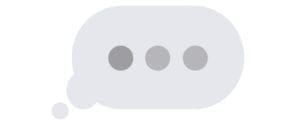
En mieux encore, trois points clignotants (…) apparaissent lorsque quelqu’un est en train de vous taper un texte. Vous savez donc qu’il faut l’attendre !
Ajouter des effets et des autocollants
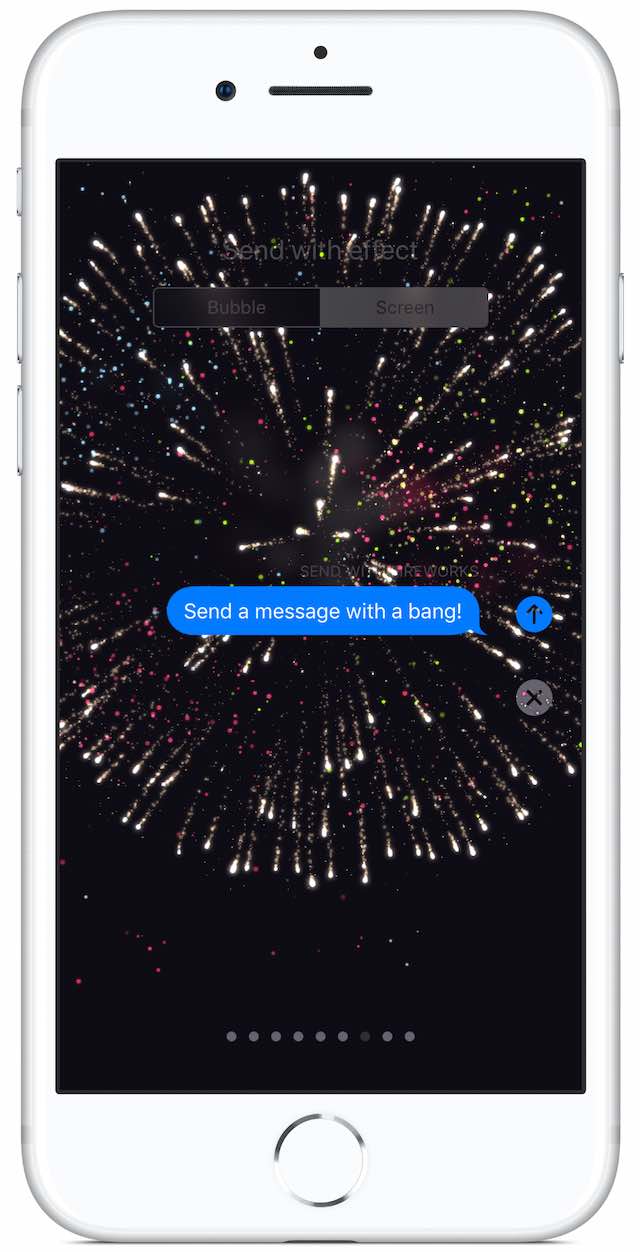
Apple continue d’ajouter de plus en plus de nouvelles fonctionnalités à iMessage à chaque nouvelle version d’iOS. Vous pouvez désormais envoyer vos messages avec un effet pour mettre en valeur ce que vous voulez dire. Ou répondre rapidement en marquant les bulles avec un autocollant.
Il existe de nombreuses fonctionnalités supplémentaires pour rendre la messagerie plus amusante, qui ne sont disponibles que lorsque vous envoyez des iMessages. Si votre iPhone utilise Face ID, créez une vidéo Memoji qui reflète vos expressions. Vous pouvez même ajouter des effets plein écran à vos messages.
Synchroniser les messages entre les appareils
Ok, grâce aux récentes mises à jour d’iOS, vous pouvez également faire celle-ci avec les messages texte. Mais vous avez besoin d’appareils Apple pour que cela fonctionne.
Alors que vous envoyez, recevez et supprimez des messages sur votre iPhone, l’appli Messages synchronise ces modifications sur vos autres appareils Apple. Cela se produit sur iCloud et fait en sorte que vous pouvez changer d’appareil de manière transparente au milieu d’une conversation.
Pour l’utiliser avec des messages texte, vous devez activer le transfert de messages texte dans les réglages de votre iPhone. Mais cela ne fonctionne pas aussi parfaitement avec les messages texte qu’avec iMessage.
Envoyer plus de choses avec iMessage
Puisque iMessage envoie des messages sur Internet, il peut envoyer un plus large éventail de données de différents types. iMessage est bien meilleur que les messages texte à cet égard – vous n’êtes pas limité à 160 caractères et à une image floue.
Le service de messagerie instantanée d’Apple vous permet d’envoyer l’un des types de médias suivants :
- GIFs
- liens
- photos
- vidéos
- localisations
- documents
- enregistrements vocaux
- animations de Memoji
- et plus encore…
Lorsque vous êtes en Wi-Fi, il est totalement gratuit d’envoyer ou de recevoir ce contenu, les iMessages envoient des photos de la plus haute qualité. Bien que vous devez vous méfier si vous êtes sur les données, car cela sort de votre allocation de données et vous pourriez en manquer !
Conversations de groupe
Avec iMessage, vous pouvez tenir une conversation de groupe avec beaucoup d’autres personnes en même temps. Cela n’est pas possible avec les messages texte.
L’application Messages vous permet même de marquer certains membres du groupe à l’aide du symbole @, de répondre à des messages particuliers avec des réponses en ligne et d’utiliser des photos personnalisées pour l’icône de conversation de groupe.
Télécharger des applications iMessage
Le dernier avantage que nous voulons mentionner est la possibilité de télécharger et d’utiliser une gamme d’applications iMessage sur votre iPhone. Vous pouvez les obtenir sur l’App Store, comme vous téléchargeriez n’importe quelle autre application, et elles étendent massivement les capacités d’iMessages dans l’app Messages.
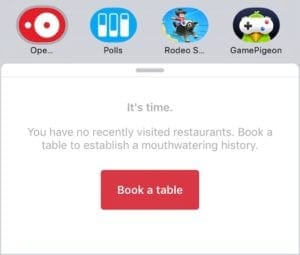
Apple inclut quelques apps iMessage intégrées que vous pouvez déjà utiliser. Partagez des photos, de la musique, des applications ou des gribouillis en appuyant sur les icônes situées au-dessus du clavier. Vous pouvez même envoyer de l’argent à vos amis en utilisant Apple Pay.
Mais les apps iMessage tierces vous permettent de faire encore plus. Jouez à des jeux, réservez des billets, vendez vos affaires, lancez un sondage ou réservez un dîner. Les options offertes par les apps iMessage sont infinies – et vous ne pouvez rien faire de tout cela avec des messages texte ordinaires.
Comment configurer et utiliser iMessage sur mon iPhone ?
Vous êtes vendu, n’est-ce pas ? iMessage règne et vous voulez commencer à l’utiliser. La bonne nouvelle, c’est qu’il ne pourrait pas être plus simple de le configurer et de l’utiliser sur votre iPhone.
Allez dans Settings > Messages et activez iMessage en haut.
C’est tout. Vous avez terminé.
Envoyez des messages comme vous le feriez normalement depuis l’application Messages. Votre iPhone passe à iMessage dès que le destinataire possède un appareil Apple. Si vous n’avez pas de connexion Internet, Messages passe automatiquement aux messages texte verts à la place.
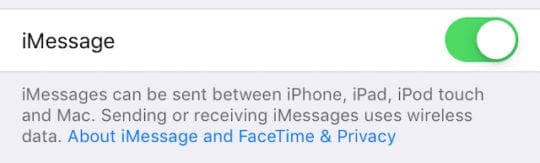
Comment connecter iMessages avec mon identifiant Apple?
iMessage ne fonctionne que lorsqu’il est lié à un compte Apple ID. Vous devez vous connecter pour activer le service. Si vous ne l’êtes pas encore, allez dans Réglages et connectez-vous à votre Apple ID en haut de la page.
Vous ne pouvez pas changer d’Apple ID connecté à iMessage sans vous déconnecter pour tous les services de votre iPhone : FaceTime, iCloud, iTunes, etc.
Si vous devez changer votre identifiant Apple, allez dans Réglages >> Se déconnecter. Puis reconnectez-vous en utilisant les bons détails du compte.
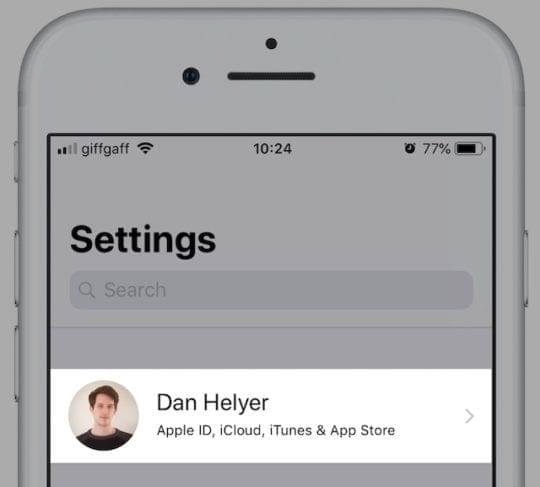
Comment configurer iMessage sans numéro de téléphone ?
L’un des plus grands aspects d’iMessage est que vous n’avez même pas besoin d’un iPhone pour l’utiliser. C’est exact. Si vous avez un iPad, un Mac ou même un iPod touch, vous pouvez envoyer des iMessages à partir de votre adresse électronique, sans associer un numéro de téléphone.
Ouvrez l’application Messages sur votre appareil et connectez-vous avec votre identifiant Apple. Vous pouvez recevoir des iMessages de toute personne qui possède votre adresse électronique. Assurez-vous simplement d’aller sur appleid.apple.com et d’ajouter chaque adresse électronique sur laquelle quelqu’un pourrait essayer de vous contacter.
Allez dans Paramètres > Messages > Envoyer & Recevoir pour voir une liste de toutes les coordonnées liées à votre Apple ID. Vous pouvez choisir le numéro de téléphone ou l’adresse électronique à partir desquels vous commencez les conversations, et ceux auxquels les gens peuvent vous joindre.
Cela dit, vous pourriez vouloir désactiver cette fonction si les gens continuent à vous envoyer des iMessages par erreur, qui n’apparaîtront pas sur votre téléphone si vous n’avez pas d’iPhone.
Comment envoyer un message texte au lieu d’un iMessage ?
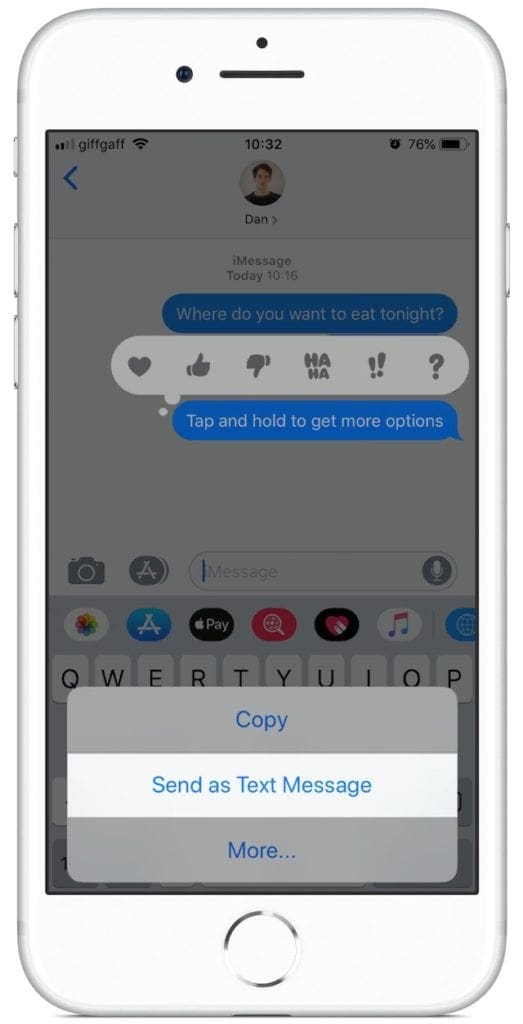
Il y a des moments où vous voulez envoyer un message texte au lieu d’un iMessage. Peut-être que vous n’avez pas une forte connexion Internet, que vous voulez économiser des données ou que la personne à qui vous envoyez un message n’est pas en ligne non plus.
Allez dans Paramètres > Messages et activez l’option Envoyer en tant que SMS.
Ainsi, l’app Messages passera aux messages texte chaque fois que vous ou le destinataire n’êtes pas en ligne. Il y a parfois un délai pendant que votre iPhone tente d’envoyer un iMessage, mais après une tentative ratée, il envoie le message sous forme de texte à la place.
Cela dit, vous pouvez toujours accélérer le processus. Après avoir tapé et envoyé votre message, appuyez dessus et maintenez-le pour faire apparaître une option d’envoi sous forme de message texte.
Si cette option n’apparaît pas, il est possible que le message ait déjà été envoyé. Sinon, désactivez iMessage dans les paramètres et tout revient aux messages texte.
Comment puis-je envoyer un iMessage au lieu d’un message texte ?
Si vos iMessages continuent de devenir verts, cela signifie qu’ils ont été envoyés comme un message texte SMS. Cela peut se produire pour plusieurs raisons différentes :
- le destinataire n’utilise pas iMessage
- le destinataire n’a pas de connexion Internet
- vous n’avez pas de connexion Internet
- iMessage est désactivé.
Chacune des options ci-dessus fait que votre iPhone passe par défaut à des textes SMS verts parce qu’iMessage ne peut pas fonctionner. C’est la même chose pour les conversations de groupe iMessage si l’un des membres du groupe n’a pas iMessage.
Dois-je utiliser iMessage sur mon iPhone ?
Vous pouvez utiliser iMessage depuis n’importe quel appareil Apple, ou vous pouvez choisir de désactiver iMessage à la place. Désactivez iMessage dans les paramètres pour ne plus l’utiliser. Ensuite, tous vos messages seront envoyés en tant que SMS ou MMS, sortant de votre allocation de messages texte de votre contrat cellulaire.
Pourquoi ne puis-je pas envoyer un iMessage à des téléphones Android ?
iMessage est uniquement destiné aux appareils Apple. C’est l’une des fonctionnalités qui a poussé les gens à acheter des produits Apple au fil des ans. Si elle était disponible pour tous les produits, alors Apple pourrait perdre des ventes. C’est pourquoi iMessage n’est pas disponible pour les appareils Android, Windows ou Google.

Cela dit, Apple doit faire face à une forte concurrence sur le marché de la messagerie instantanée de la part d’applications comme WhatsApp et Facebook Messenger. L’un des plus grands attraits de ces services est la possibilité d’envoyer des messages à n’importe quel appareil.
En croisant les doigts, Apple pourrait publier une future mise à jour d’iMessage pour le rendre compatible avec tous les appareils. Bien que pour l’instant, cela semble être un fantasme lointain.
Lorsque je supprime un iMessage, est-ce que cela supprime partout ?
Si vous synchronisez Messages sur iCloud, tout ce que vous recevez, supprimez ou envoyez depuis un appareil se synchronise sur tous les autres. Donc oui, avec la synchronisation iCloud activée, lorsque vous supprimez un iMessage de votre iPhone, il est également supprimé de votre Mac et de votre iPad.
Avec la synchronisation iCloud désactivée pour Messages, ce n’est pas le cas. Vous devriez toujours recevoir des iMessages sur tous vos appareils, mais vous ne pouvez pas voir ce qui a été envoyé. Et les messages supprimés ne disparaissent pas sur les autres appareils.
Comment puis-je récupérer les iMessages supprimés ?
Il était auparavant possible de récupérer les iMessages supprimés sur iCloud.com, mais ce n’est plus le cas. Il n’existe que deux options pour récupérer vos iMessages supprimés : récupérer une sauvegarde récente ou utiliser un logiciel de récupération de données tiers.
Si vous effectuez des sauvegardes régulières sur iCloud ou iTunes, vous pouvez restaurer l’une d’entre elles pour récupérer vos anciens iMessages. Bien sûr, tout ce que vous avez reçu entre le moment où vous avez effectué votre dernière sauvegarde et celui où vous la récupérez ne reviendra pas avec votre sauvegarde.
Alternativement, des développeurs tiers font des applications de récupération de données pour récupérer les iMessages à partir de votre sauvegarde. Nous ne pouvons en recommander aucune, puisque nous ne les avons pas utilisées, mais il existe de nombreux avis et comparaisons en ligne.
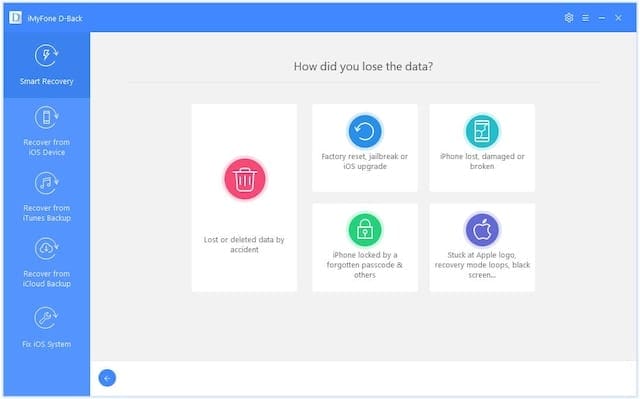
Vous passerez à iMessage?
Nous espérons que ce post vous a appris tout ce qu’il y a à savoir sur iMessage, ce qu’il est et en quoi il est différent des messages texte normaux.
Maintenant que vous connaissez les avantages, allez-vous passer à iMessage ? Dites-nous pourquoi ou pourquoi pas dans les commentaires ci-dessous !

Dan écrit des tutoriels et des guides de dépannage pour aider les gens à tirer le meilleur parti de leur technologie. Avant de devenir écrivain, il a obtenu un BSc en technologie du son, supervisé des réparations dans un Apple Store et même enseigné l’anglais en Chine.
.